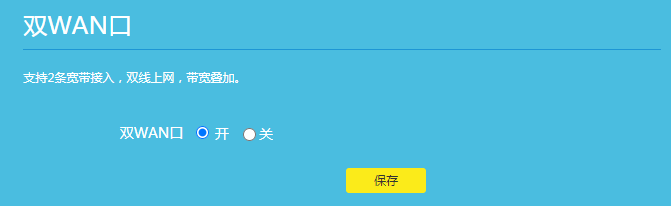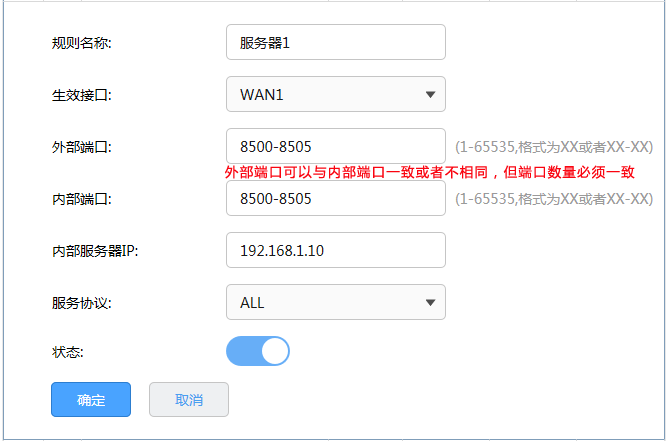192.168.0.1是某些家用宽带路由器的默认登录地址,主要是D-Link和Netgear型号。但你可以在路由器设置里改变它。
192.168.0.1是一个私有的IPv4网络地址。家用路由器可以用它来建立的默认网关。通过Web浏览器访问http://192.168.0.1,可以进入路由器的管理控制台。
192.168.0.1路由器登录和设置步骤
第一步:正确连接设备线路
1.插上电源线将路由器的“电源”接口通电,可以看到此时路由器的电源灯亮。
2.用一条网线插入路由器的WAN端口,另一端连接到Modem(猫)的LAN端口。
3.再用一条网线插入路由器的LAN端口(编号为1.2.3.4的LAN口随便插入一个),另一端则连接到电脑的网卡。
注:如果以前在路由器里面设置了一些错误的数据,可以先按下“恢复出厂设置”再重新开始设置;如果没有,则不需要按复位键。
第二步:设置电脑网卡
1.在您连接到路由器的电脑上,打开“网络和共享中心”。

2.点击正在使用的“本地连接”,选择“属性”。

3.左键点击“Internet协议版本4(TCP/IPv4)”,然后单击“属性”:

4.选中“自动获得IP地址”.“自动获得DNS服务器地址”,然后点“确定”。(注:如果原来有使用固定IP地址的,请先将IP地址记录下来,再选择“自动获取”)

第三步:登录路由器
1.打开Web浏览器,在地址栏中键入192.168.0.1,然后按Enter键:

2.在随后打开的登陆窗口里,默认用户名为admin,密码为空。输入后点击“登录”:

第四步:路由器上网设置
1.接着,弹出如下页面,选择“快捷设置”:

2.然后弹出选择设置方式的页面,选中“快捷设置”和“登陆后,总是通过快捷方式来进行配置”,然后直接单击“下一页”:

3.在“Internet连接”右边选择“PPPOE”;再在“用户名”输入您所办理的完整电信宽带账号;然后在后面输入宽带上网密码,并验证密码。然后选择进入下一页:

第五步:路由器无线设置
1.在第一行“网络名SSID”输入您的无线网络名称;在第二行“启用安全模式”设置无线网络的加密方式为:启用WPA/WPA2无线安全(增强);在第三行“无线密钥”设置无线网络的密码。然后进入下一页:

2.最后检查一下下图中您的网络是设置和密码是否正确,然后点击“保存”完成设置。

第六步:重启路由器
设置完成后,重启路由器即可。
192.168.0.1访问失败的原因
1.路由器发生故障,并通过浏览器连接反应迟钝。
2.路由器设置,使用的是不同的管理地址,可能不是192.168.0.1。
3.计算机和它的浏览器没有加入该网络。